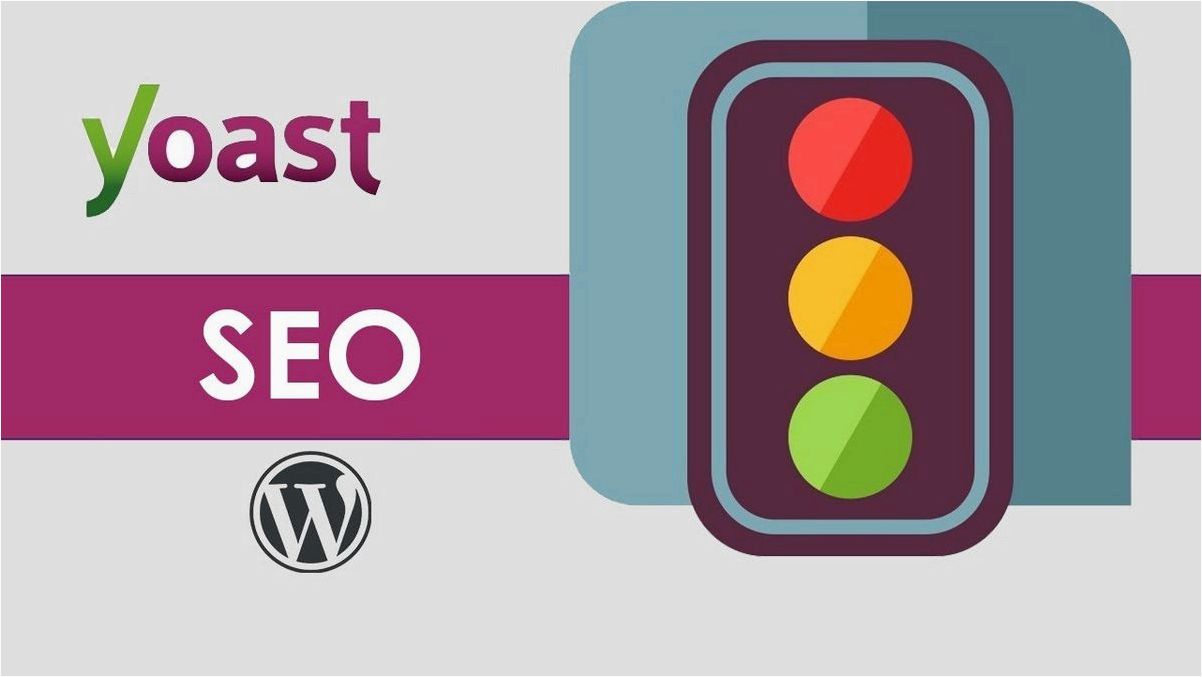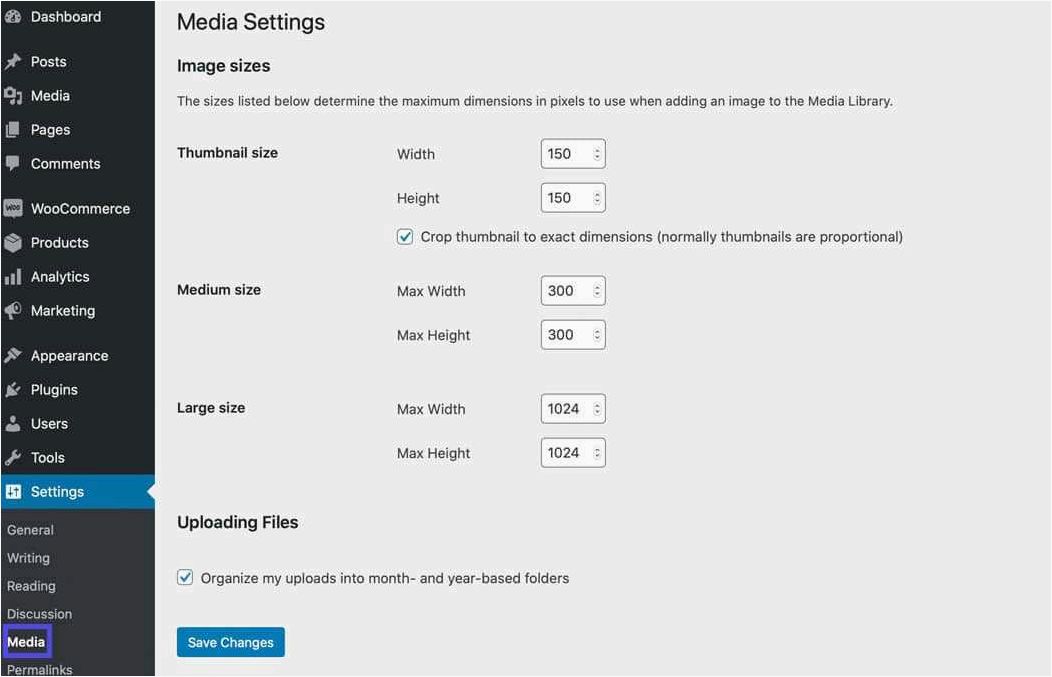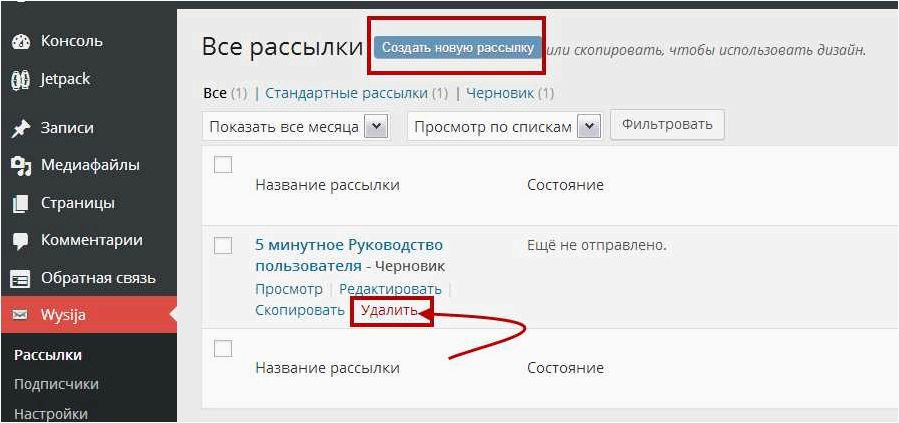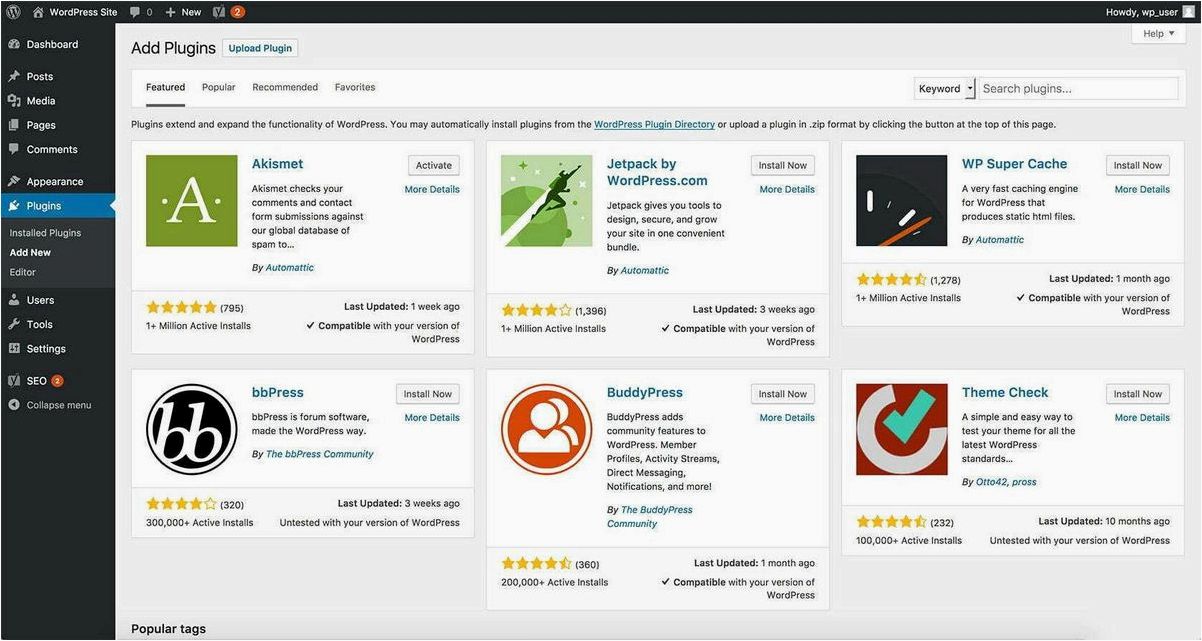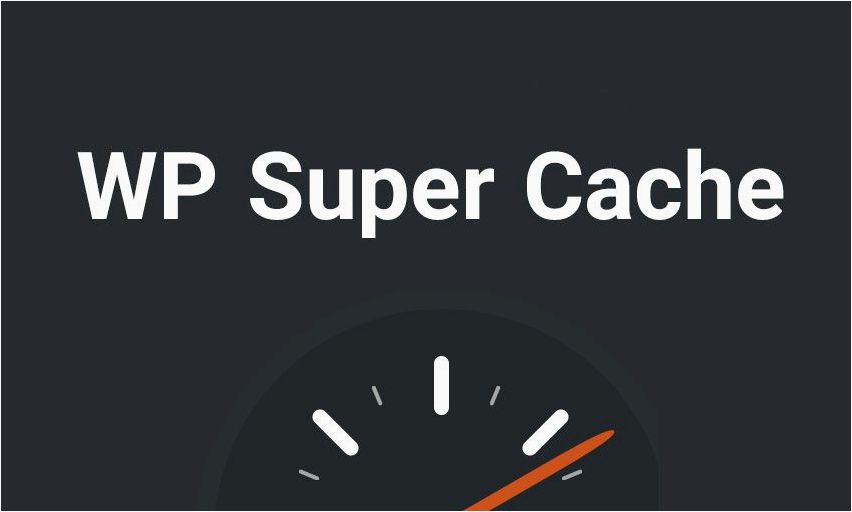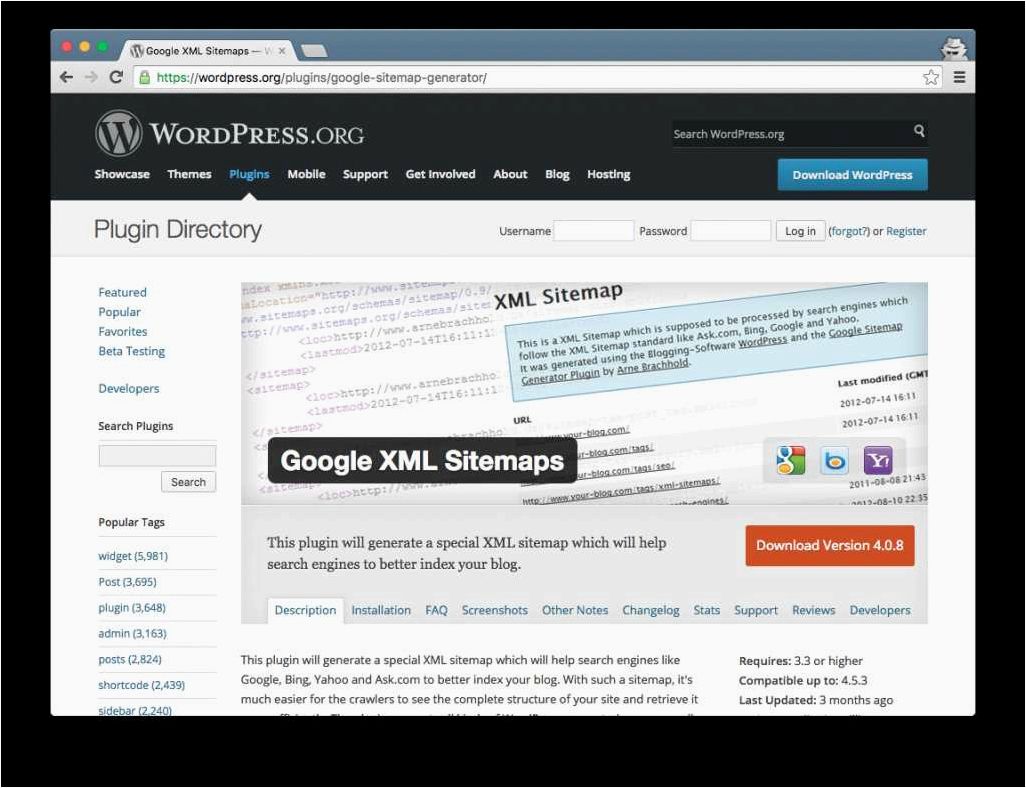Подробное руководство по созданию контактных форм с помощью плагина Contact Form 7
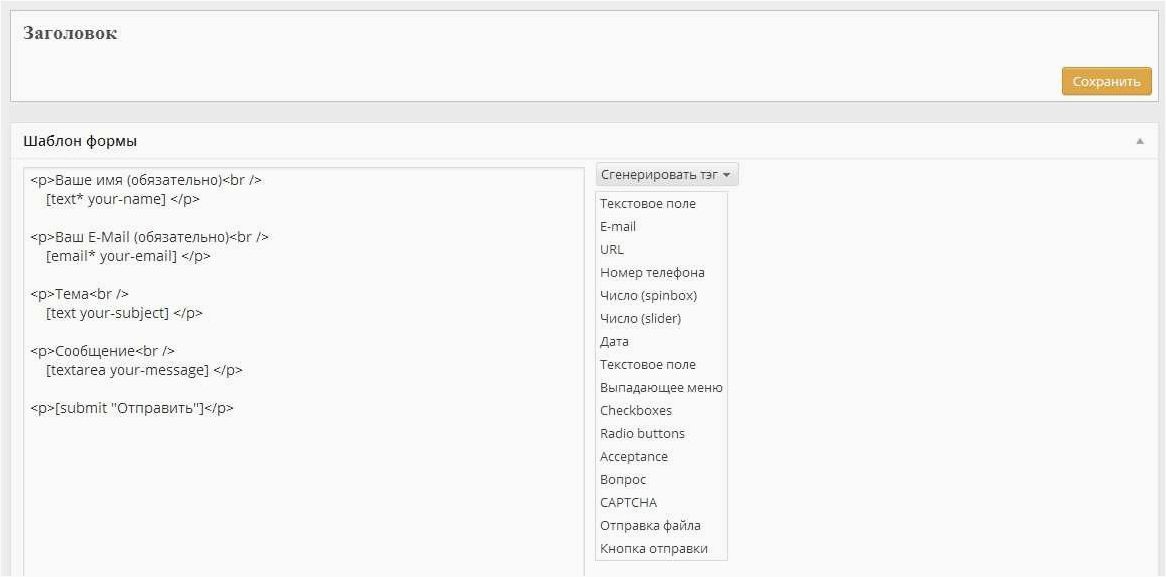
В мире веб-разработки существует бесчисленное множество инструментов, которые помогают создавать уникальные и функциональные сайты. Один из таких инструментов — это модуль CF7, используемый в платформе WordPress. Этот модуль предоставляет возможности для организации обратной связи на вашем сайте, что делает его неотъемлемым элементом любого успешного веб-проекта.
Содержание статьи:
В этом разделе мы погрузимся в изучение этого полезного инструмента, обсудим его преимущества, функции и то, каким образом он может помочь вам в создании эффективных систем обратной связи на вашем веб-сайте.
Модуль CF7, или, как его еще называют, «Модуль обратной связи 7», является одним из самых популярных и востребованных инструментов в WordPress. Он предоставляет пользователю простой и понятный интерфейс для создания форм обратной связи, что делает его идеальным выбором для владельцев сайтов, которые хотят сделать процесс коммуникации с клиентами максимально простым и эффективным.
Вместе с тем, несмотря на свою простоту, CF7 предлагает гибкие настройки, которые позволяют адаптировать форму под конкретные нужды вашего бизнеса. Таким образом, важность этого инструмента для успешного ведения бизнеса в современном мире трудно переоценить.
Установка и настройка дополнения для связи с пользователями на сайте
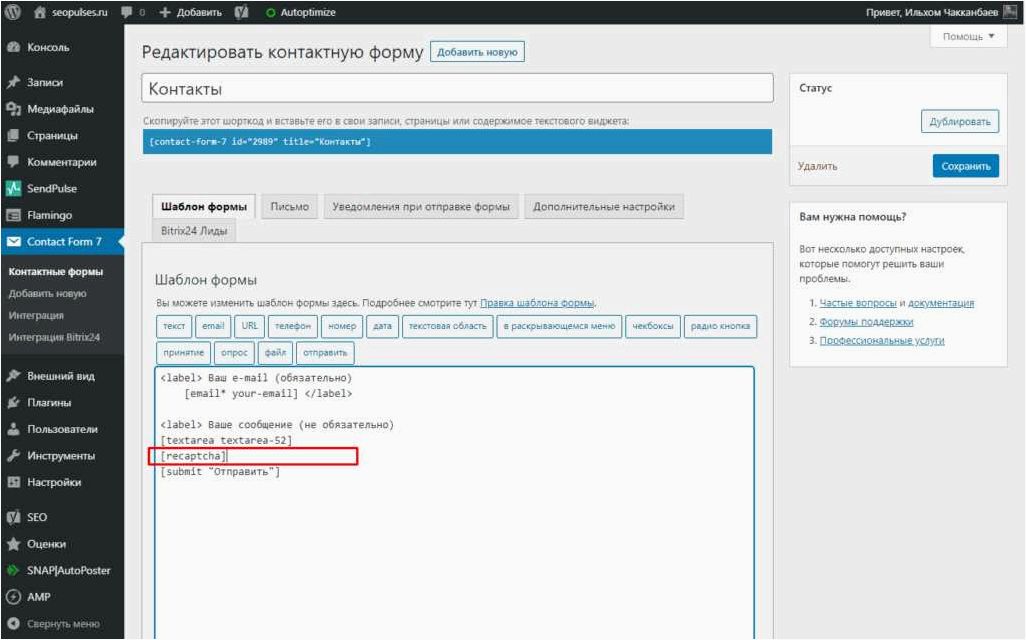
Для начала установки необходимо перейти в раздел «Добавить новое» в меню «Плагины» на панели управления сайтом. В поле поиска введите «Contact Form 7» и нажмите кнопку «Поиск». В результате поиска выберите нужное дополнение и нажмите «Установить», а затем «Активировать».
После установки и активации дополнения в меню панели управления появится новый пункт, где вы сможете создавать и редактировать формы обратной связи. Вам будет доступно несколько шаблонов форм, которые можно настроить под свои нужды.
Для создания новой формы обратной связи нажмите «Добавить новую». В открывшемся окне заполните необходимые поля: название формы, её содержание, настройки отправки сообщений и дополнительные настройки. После заполнения всех полей нажмите «Сохранить».
Для вставки формы на страницу сайта скопируйте короткий код, который будет отображаться в верхней части экрана редактирования формы, и вставьте его в нужное место на странице.
Настройка дополнения для обратной связи завершена. Теперь ваши посетители смогут связаться с вами, используя форму на сайте.
В современном мире виртуального общения, важность качественного инструмента для проведения интерактивного диалога между веб-ресурсом и его посетителями.
Создание обратной связи с помощью модуля CF7
Первым шагом в настройке обратной связи является установка и активация модуля CF7. Для этого перейдите в раздел «Плагины» вашего сайта и найдите нужный модуль. После активации инструмента, на панели управления появится новый пункт меню — «CF7».
Для создания новой формы обратной связи, перейдите в этот пункт меню и выберите «Добавить новую». Здесь вы можете настроить все необходимые параметры вашей формы: от имени отправителя и темы письма, до настройки полей для ввода информации.
Примечание: Благодаря встроенному редактору, вы можете легко настроить вид каждого поля, добавить подписи, а также указать, является ли это поле обязательным для заполнения.
После настройки всех параметров, не забудьте сохранить изменения. Теперь ваша форма обратной связи готова к использованию! Для добавления формы на страницу вашего сайта, скопируйте и вставьте сгенерированный код в нужное место.
Важно: Убедитесь, что ваша форма работает корректно, отправив тестовое сообщение. Если все настроено правильно, то сообщение должно прийти на указанный вами адрес.
Таким образом, с помощью инструмента CF7, вы можете легко и быстро создать функцию обратной связи на вашем сайте, которая поможет вам установить эффективное взаимодействие с пользователями.
Персонализация формы: внесение новых полей и их оформление
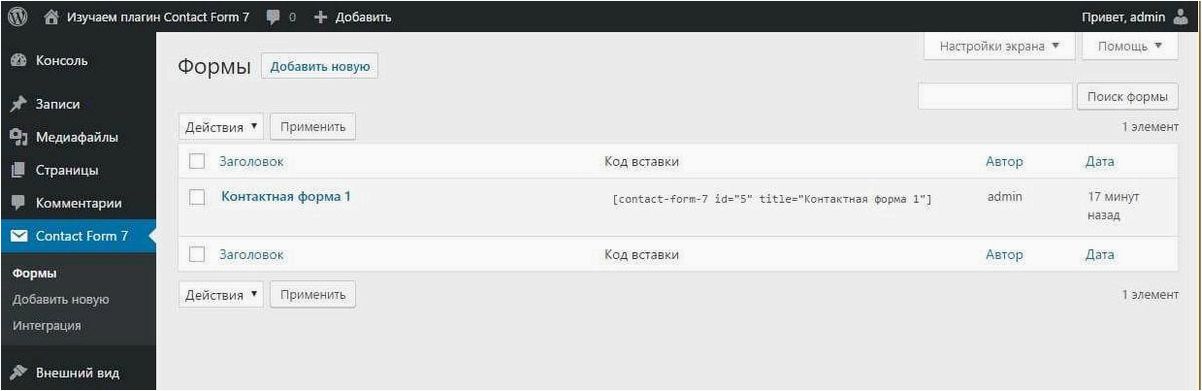
Сначала мы обсудим, как ввести новые поля. Для этого вам потребуется перейти в раздел «управление полями». Здесь вы можете добавить любое количество новых полей, просто кликнув на кнопку «добавить поле». Затем, в открывшемся окне, введите название поля, выберите его тип (текст, email, телефон и т.д.) и, при необходимости, добавьте описание.
Теперь перейдем к вопросу оформления полей. Внешний вид полей можно настроить с помощью CSS. Перейдите в раздел «стилизация» и выберите нужное поле. Здесь вы можете изменить цвет текста и фона, размер и тип шрифта, отступы, рамки и многое другое. Помните, что все изменения можно просмотреть в режиме предпросмотра перед тем, как сохранить их.
Интеграция модуля обратной связи 7 с другими расширениями и услугами
Данный раздел приведет вас к пониманию, как совмещать работу модуля обратной связи 7 с другими расширениями и сервисами. Это позволит улучшить функциональность вашего веб-сайта, расширить возможности для взаимодействия с посетителями и упростить процесс обработки запросов.
Синергия с другими расширениями
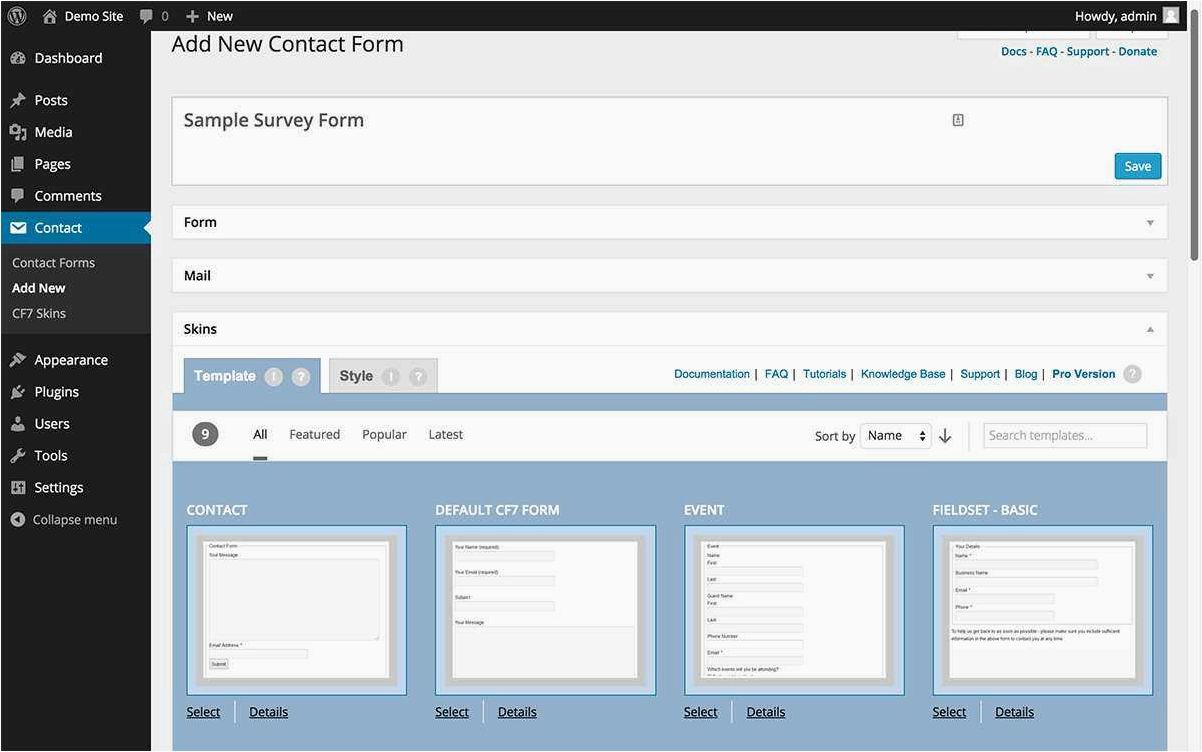
Модуль обратной связи 7 может успешно работать в паре с другими расширениями. Например, с помощью интеграции с модулем для отправки электронной почты, вы сможете автоматизировать процесс отправки ответов пользователям. Также, применяя расширение для SEO, вы сможете оптимизировать форму обратной связи для поисковых систем. Это поможет увеличить видимость вашего сайта в интернете и привлечь больше посетителей.
Взаимодействие с внешними сервисами
Не менее важной является интеграция модуля обратной связи 7 с внешними сервисами. Например, интегрировав его с сервисом для автоматического заполнения форм, вы сможете упростить процесс заполнения формы для ваших пользователей. Также, связав его с сервисом для аналитики, вы получите возможность отслеживать, как посетители используют вашу форму обратной связи. Это поможет вам улучшить ее и сделать более удобной для пользователей.
Устранение неполадок и частозадаваемые вопросы о модуле для обратной связи 7
Одной из наиболее часто встречающихся проблем является отсутствие писем после отправки формы. Проверьте настройки почтового сервера и убедитесь, что они корректно настроены. Также стоит проверить, не попадают ли письма в папку «Спам».
Если возникает проблема с отображением формы на странице, убедитесь, что вы правильно вставили шорткод на страницу. Проверьте, нет ли на вашем сайте других плагинов, которые могут конфликтовать с модулем для обратной связи 7.
Если вы столкнулись с проблемой, связанной с капчей, убедитесь, что вы правильно настроили модуль reCAPTCHA и включили его в настройках модуля для обратной связи 7. Если проблема не устраняется, попробуйте использовать другой модуль для капчи.
Частыми вопросами являются также вопросы настройки и стилизации формы. Для настройки формы используйте встроенный редактор, а для стилизации — CSS. Помните, что для корректной работы формы необходимо правильно настроить все поля и их свойства.
Надеемся, что этот раздел поможет вам устранить возникшие проблемы и ответит на ваши вопросы. Если вы не нашли ответ на свой вопрос, рекомендуем обратиться в службу поддержки.